Microsoft Office Word 2010: Čo je nové?
Microsoft Office Word 2007 je pravdepodobne najpoužívanejším dokumentovým softvérom. Spoločnosť Microsoft opäť vykonala skvelú prácu s balíkom Office Word 2010. Teraz ponúka veľa nových funkcií, vďaka ktorým je editácia dokumentov jednoduchšia ako predtým. Od chvíle, keď sme sa zamerali na program Word 2010, nachádzame presné nové funkcie a vylepšenia, ktoré spoločnosť Microsoft urobila. Nižšie sú uvedené kľúčové funkcie a novo pridané možnosti, ktoré nájdete v aplikácii Office Word 2010.
aktualizácia: Napísali sme súhrnný príspevok k obom Microsoft Excel 2010 a Microsoft PowerPoint 2010 tiež.
Vylepšené témy
Ako viete, že téma ovplyvňuje štýl celého dokumentu, program Word 2010 teraz obsahuje rôzne novo vylepšené témy, môžete použiť ľubovoľnú tému z ponuky Rozloženie stránky. K dispozícii je aj funkcia živých ukážok. Kliknutím na tlačidlá tém zobrazíte galériu, ktorá predstavuje dostupné témy ako miniatúry.
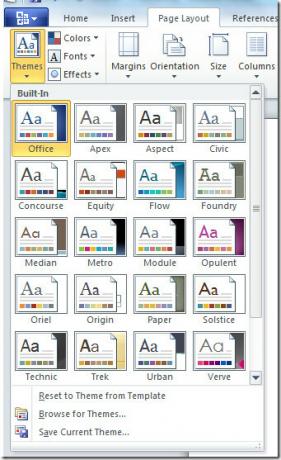
Chránený režim
Chránený režim je jednou z rozšírených bezpečnostných funkcií, ktoré chránia počítač pred vírusmi. V predvolenom nastavení otvára dokumenty, ktoré sa sťahujú z internetu takým spôsobom, že je úprava zakázaná, budete ju musieť manuálne povoliť. To umožňuje používateľom zobraziť ukážku dokumentu, ak to považuje za legitímne az dôveryhodného zdroja, potom môžu povoliť úpravy, inak ho môžu odstrániť.

Podrobnejšie sme to venovali tu.
Prispôsobiteľný panel nástrojov rýchleho prístupu
Panel nástrojov rýchleho prístupu programu Word 2010 zobrazuje všetky bežne používané možnosti. Nachádza sa v ľavom hornom rohu okna aplikácie, blízko tlačidla kancelárie. V predvolenom nastavení sa zobrazujú nasledujúce tri možnosti, Uložiť, Späť a Znovu, ale je možné ho prispôsobiť a môžete k nemu ľahko pridať ďalšie možnosti.
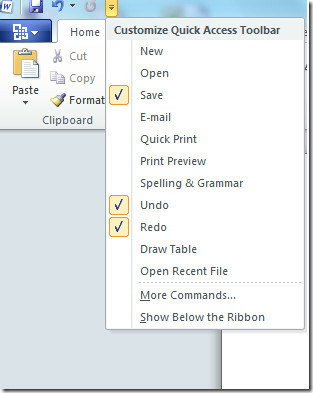
Prilepiť ukážku
U väčšiny používateľov sa stáva, že po skopírovaní a vložení niečoho do dokumentu musia niektoré zmeny vrátiť späť. Word 2010 uľahčil používateľom, teraz môžete tento nepotrebný krok odstrániť pomocou vložiť ukážku voľba. Umožňuje používateľom vkladať iba hodnoty alebo formátovanie.
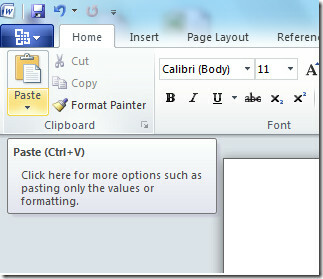
Navigačná tabla
V predchádzajúcich verziách balíka Microsoft Office je potrebné používať Ctrl + F klávesová skratka na vyhľadanie slova alebo frázy v dokumente. Program Word 2010 pridal k tejto možnosti novú mágiu, Ctrl + F teraz vyvolá navigačnú tablu, ktorá sa zobrazí na ľavej strane dokumentu. Zobrazia sa tri dostupné zobrazenia kliknutím na príslušné karty, na zobrazenie nadpisu, zobrazenie miniatúry a na zobrazenie výsledkov vyhľadávania.
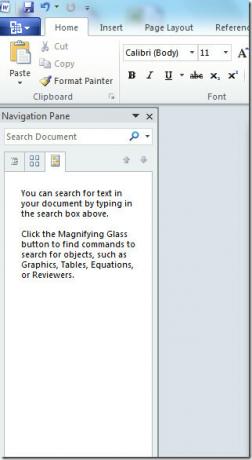
Prispôsobiteľné tlačidlo pásu
Tlačidlo Stuha v aplikácii Word 2010 zjavne vyzerá ako tlačidlo v aplikácii Word 2007. Ale je tu jeden veľký dodatok, môžete si prispôsobiť slovo 2010 tlačidlo pásu. Na prispôsobenie tlačidla Pásovka prejdite na nasledujúcu možnosť Tlačidlo Office > Word Option > Prispôsobte pásku.
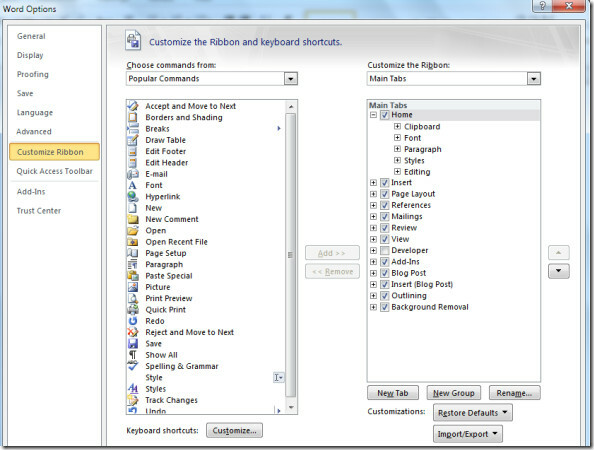
Tlačidlo pásky s aplikáciou Word 2010 sme už zakryli, môžete si o tom prečítať ďalej tu.
Vylepšené spolupráce
Program Microsoft Word 2010 má novú funkciu s názvom spoluautorstvo. Umožňuje viac ako jednému autorovi upravovať dokument súčasne. Program Word 2010 vám povie, koľko autorov upravuje dokument a aké zmeny je možné zobraziť.
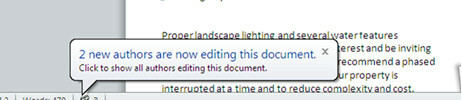
Nástroj na zachytenie obrazovky
Program Word 2010 obsahuje funkciu s názvom Snímanie obrazovky, teraz už nie je potrebné používať tretiu stranu ani ďalší nástroj Ak chcete použiť v aplikácii Word, nasnímajte obrázok, jednoducho použite zabudovaný nástroj aplikácie Word 2010 na zachytenie akejkoľvek oblasti obrazovka. Snímku obrazovky je možné vykonať prechodom na nasledujúcu možnosť Vložiť> Screenshot. Potrebujete viac informácií o tejto funkcii? Prečítajte si úplného sprievodcu tu.

Umelecké efekty
V programe Word 2010 môžu používatelia teraz na obrázky aplikovať množstvo príjemných umeleckých efektov. Ak chcete do svojho dokumentu pridať umelecké efekty, prejdite na nasledujúcu možnosť insert > ilustrácií > obrázok. Potom vyhľadajte a vyberte požadovaný obrázok. Po pridaní obrázka do dokumentu sa zobrazí kontextová karta Obrázkové nástroje a uvidíte novú. Umelecké efekty rozbaľovacie tlačidlo tu.
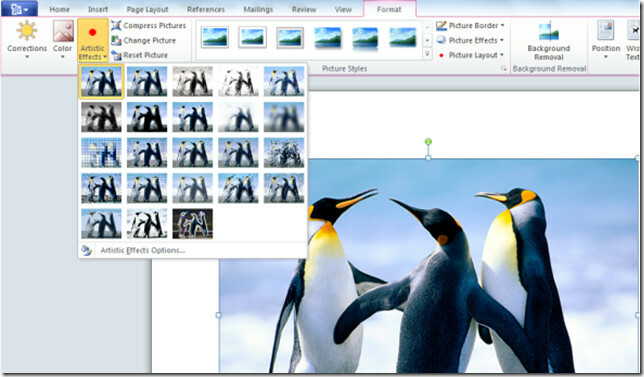
Možnosť odstránenia pozadia
Aplikácia Office 2010 má úžasnú voľbu s názvom Odstránenie pozadia, ktorá jednoducho odstraňuje pozadie ľubovoľného obrázka. Áno, na odstránenie pozadia už nepotrebujete Photoshop. Najskôr vložte obrázok do svojho dokumentu Word z Vložiť> Obrázok voľba. Potom vyhľadajte Nástroj na odstránenie pozadia a zbavte sa pozadia. O tejto funkcii si môžete prečítať podrobnejšie tu.
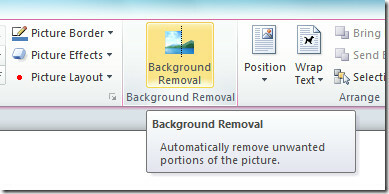
Kancelárske zákulisie
Office Backstage je nový koncept, je vylepšenou formou obyčajného starého tlačidla Office a poskytuje užívateľsky príjemné menu. Pomáha používateľom spravovať dokumenty, prezentácie alebo tabuľky na vyššej úrovni.
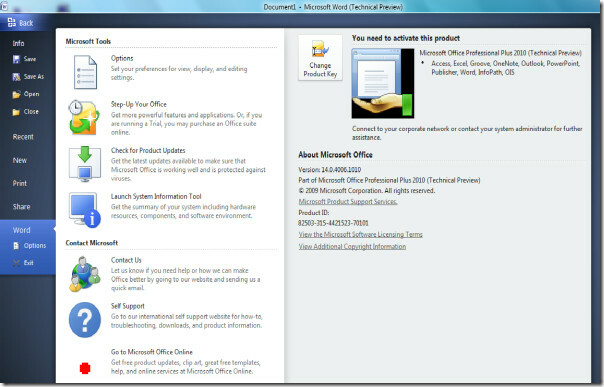
Zaujímavá funkcia, však? Prečítajte si o tom viac tu.
Nové umelecké efekty vo WordArt
Rovnako ako iné funkcie, aj program WordArt bol aktualizovaný o nové farebné umelecké efekty. Vyberte text a potom kliknite na Slovné umenie a zobrazí sa zoznam všetkých dostupných možností.
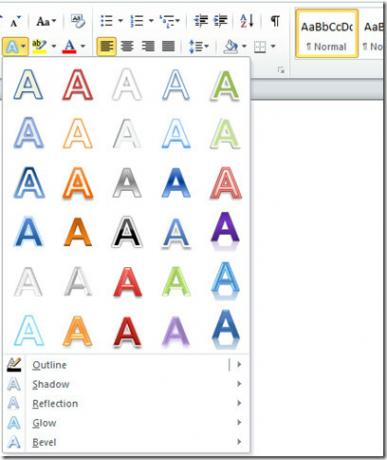
obväzy
Možno ste už počuli o ligatúrach. Vďaka nim písma vyzerajú efektne a tiež sa používajú na oddelenie písmen, čo vám umožňuje prehľadávať text, akoby písmo bolo normálne. Je pravda, že nie všetky písma podporujú ligatúry, ale podporuje ich veľké množstvo rôznych typov písma. Môžete im povoliť Predvoľby písma> rozšírené, potom vyberte ikonu iba štandard možnosť v rozbaľovacom zozname ligatúry.
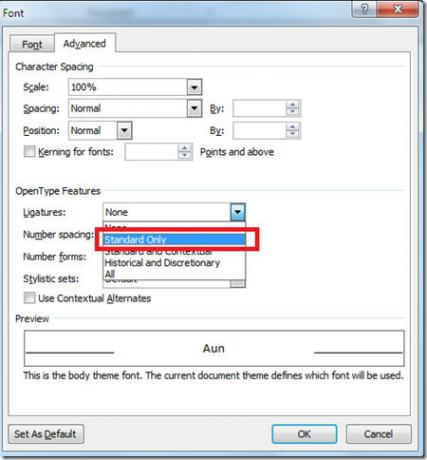
Vylepšené kontroly pravopisu
Word 2010 pridal do svojej kontroly pravopisu niektoré nové funkcie, teraz zistí chybu a navrhne zmenu vety.
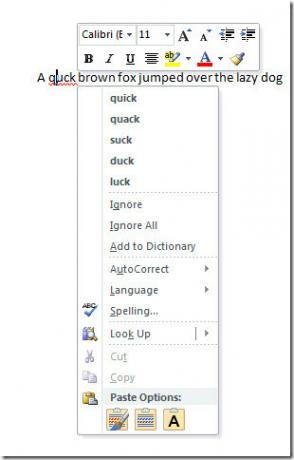
Vyššie uvedené funkcie a zmeny sú iba tie, ktoré sme našli. Ak si myslíte, že sme niečo zmeškali, dajte nám vedieť v komentároch. Užite si to!
Vyhľadanie
Posledné Príspevky
Hypertextové odkazy v programe Word 2010
Hypertextové odkazy poskytujú jednoduchý spôsob sprostredkovania úd...
Vloženie tabuľky programu Excel do programu PowerPoint 2010
Niekedy potrebujeme pridať vzorce a funkcie, aby sme pri prezentáci...
Synchronizácia programu Outlook 2010 s mobilnými zariadeniami prostredníctvom servera Funambol
SyncML (Synchronizačný značkovací jazyk) Klient programu Outlook je...



